
こんにちは、タクヤです。
「パスワードを忘れたときどうすればいいの?」
今回はこんなあなたの悩みを解決していきます。
僕自身、定期的に防犯の観点からもebayのパスワードを変更していますので、その方法を解説をしていきますね!
この記事を読めばebayのパスワードを変更が図解でスッキリわかりますので、最後まで読んでくださいね。
本記事の内容
- パスワード変更のメリット
- 忘れた時の対処方法
- パスワードを変更する方法
目次
ebayのパスワードを変更するメリットは?
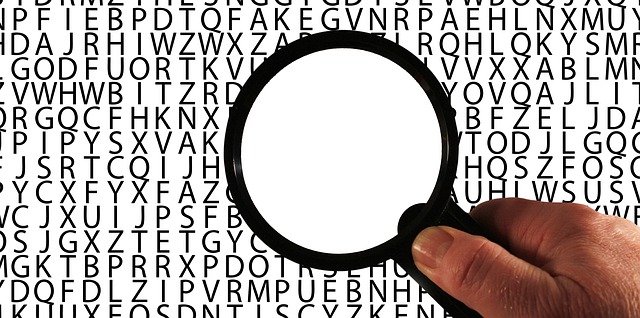
ebayのパスワードを変更するメリットは大きく分けて2つあります。
- スパムや乗っ取りに対して防犯になる
- パスワードを忘れたとき再設定することができる
ということです。
ひとつずつ深掘りして行きましょう!
ebayのパスワード変更は防犯の観点からも良い

ebayは世界市場を股にかける超巨大市場です。
ですので定期的なスパムや乗っ取りが後を立ちません。世界ではもちろんですが実際に日本でもアカウントを乗っ取られる事象を何回か聞いたことがあります。
また、今までebayの自分のアカウントにログインしてもらっていた外注さんがやめてしまう場合にも念のためパスワードは変更しておいた方がいいでしょう。
アカウントの乗っ取りを避けるためにもパスワードは定期的に変更することをオススメします。
パスワードは3ヶ月に一度の感覚で変更するといいと思います!
ebayのパスワードを忘れたときは変更してリセットできる

PCを買い換えたり、キャッシュをクリアするなどふとした時にパスワードを紛失してしまうこともありますよね。
そんなebayのパスワードを忘れてしまった時も変更して再設定すれば、また自分の任意のパスワードを設定することもできますので安心してください。
ebayのパスワードを変更する具体的な方法
まず最初にパスワードを忘れてしまった場合について、後半でebayの現在のパスワードを変更する方法について解説していきます。
パスワードを忘れてしまった場合
まずはパスワードを忘れてしまった場合、最初のログイン画面の【Need help signing in?】の▽をクリックし、【Sign in without a password】もしくは【Reset your password】をクリックしましょう。
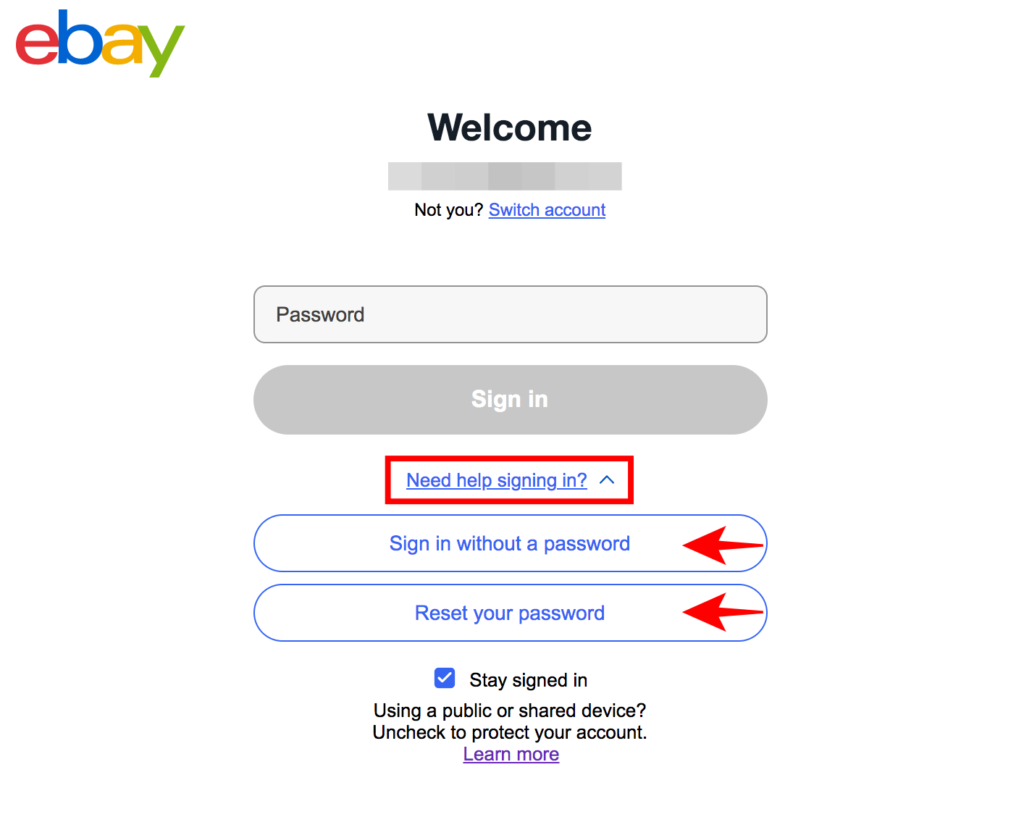
【Sign in without a password】をクリックした場合はSMSコードにて一時的にログインができるようになります。
もしくは【Reset your password】をクリックした場合はパスワードの再設定を求められるので、設定すればOKです。
今のebayのパスワードを変更する
現状のパスワードから変更したい場合は、まずは通常通りログインしMy ebayへアクセスします。左上の名前の▼をクリックし【Account setings】をクリック。
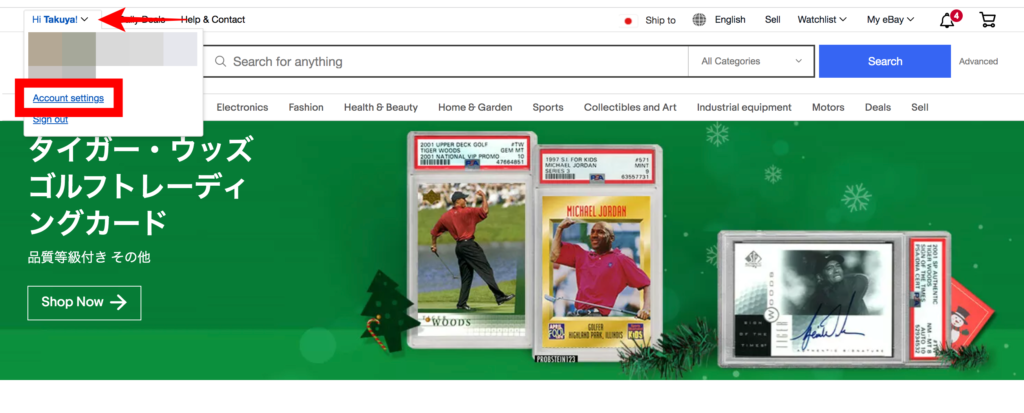
続いてMy eBayの【Business info】をクリックします。
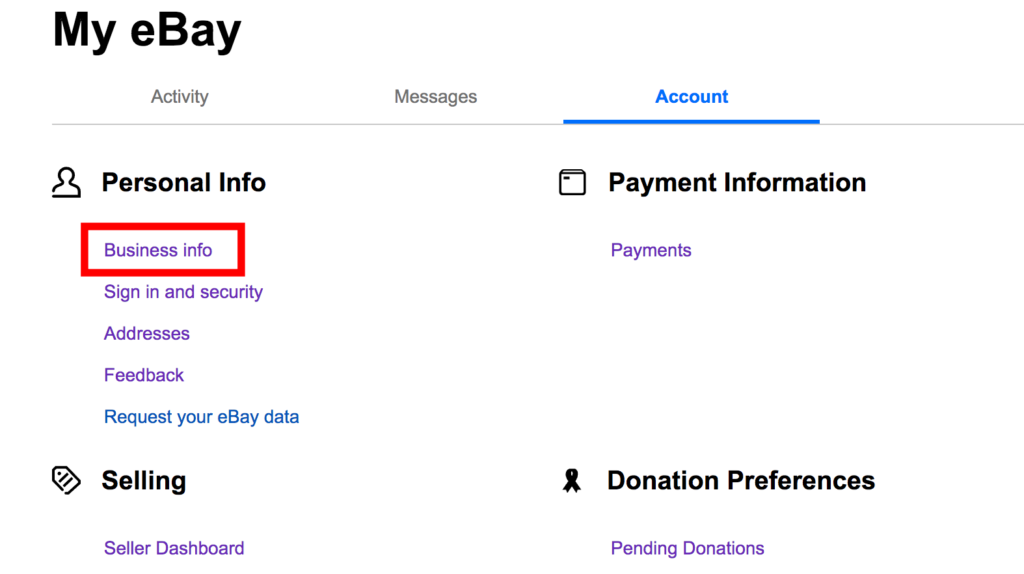
さらに、左欄の【Sign in and security】をクリックし、【Password】行の【Edit】をクリックします。
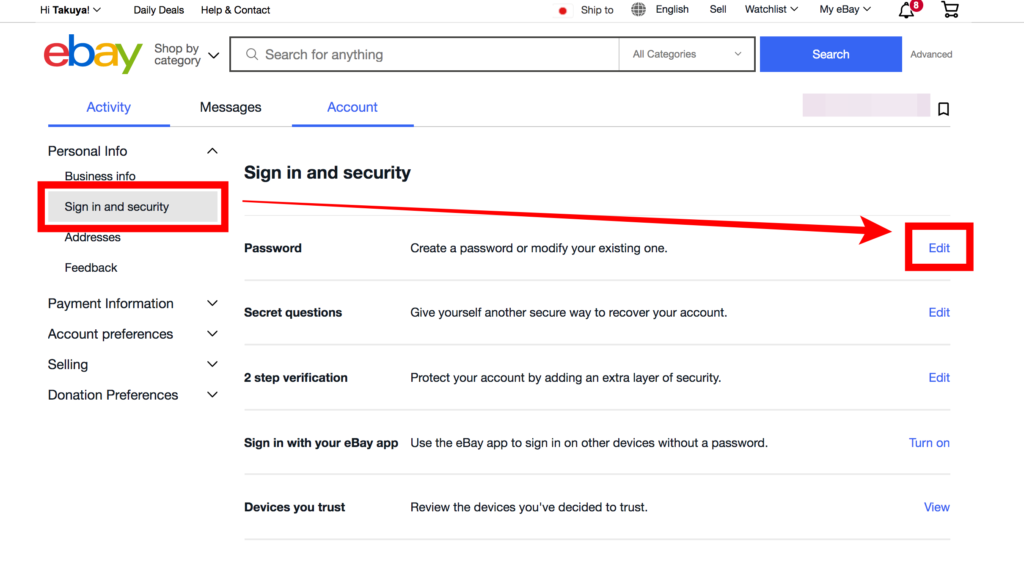
そして、現在のパスワードと変更後のパスワードを入力し【Save】をクリックすれば完了です!
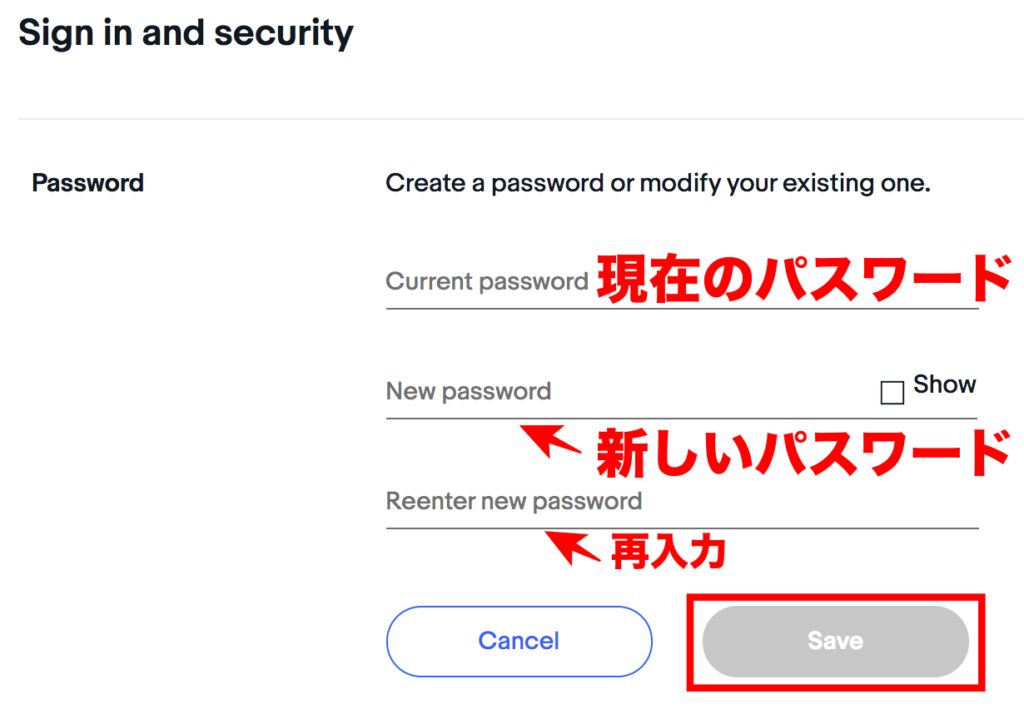
まとめ
いかがでしたでしょうか?
定期的にパスワードを変更し、スパムや乗っ取りなどからアカウントを守っていきましょうね!
ではまた。
ブログに書けないようなさらに濃い内容のebayの情報に関しては僕のLINEで配信しています。無料ですし絶対お得を取れるので、ぜひフォローしてみてくださいね!










